Εύκολες λύσεις σε ένα αρκετά δύσκολο πρόβλημα
- Εάν η γραμμή παιχνιδιών Xbox δεν ανοίγει στον υπολογιστή σας, μπορεί να οφείλεται στο ότι εκτελείτε παιχνίδια σε λειτουργία πλήρους οθόνης.
- Μπορείτε να διορθώσετε αυτό το πρόβλημα εύκολα επεξεργάζοντας το Μητρώο ή τροποποιώντας ορισμένες από τις ρυθμίσεις του εργαλείου.
- Μια άλλη γρήγορη και αποτελεσματική λύση είναι ο διπλός έλεγχος εάν η Γραμμή παιχνιδιών είναι ενεργοποιημένη.
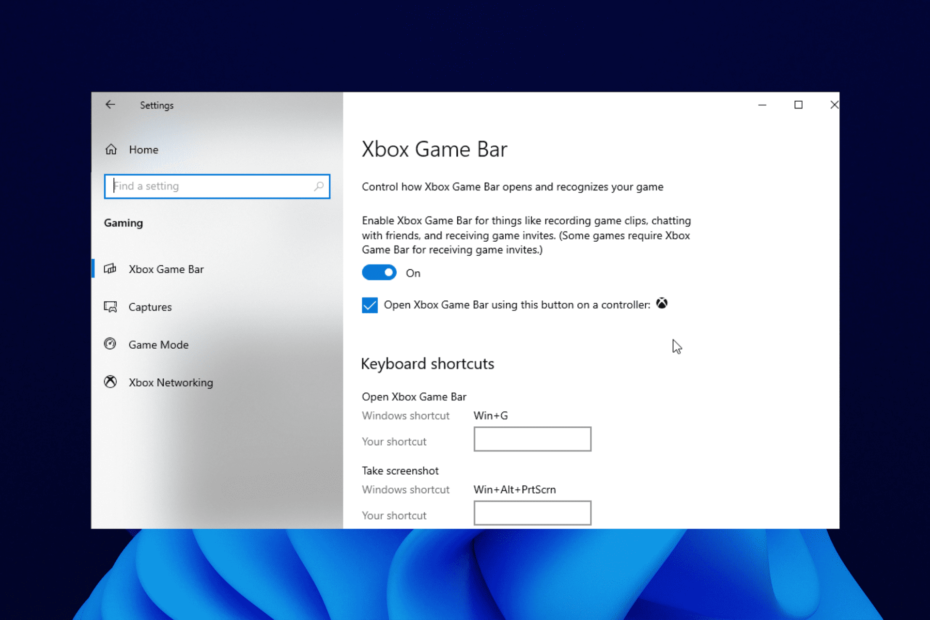
ΧΕΓΚΑΤΑΣΤΑΣΗ ΚΑΝΟΝΤΑΣ ΚΛΙΚ ΣΤΟ ΑΡΧΕΙΟ ΛΗΨΗΣ
- Κατεβάστε το Restoro PC Repair Tool που συνοδεύεται από πατενταρισμένες τεχνολογίες (διαθέσιμο δίπλωμα ευρεσιτεχνίας εδώ).
- Κάντε κλικ Εναρξη σάρωσης για να βρείτε ζητήματα των Windows που θα μπορούσαν να προκαλούν προβλήματα στον υπολογιστή.
- Κάντε κλικ Φτιάξ'τα όλα για να διορθώσετε ζητήματα που επηρεάζουν την ασφάλεια και την απόδοση του υπολογιστή σας.
- Το Restoro έχει ληφθεί από 0 αναγνώστες αυτόν τον μήνα.
Το Xbox είναι μία από τις προεπιλεγμένες εφαρμογές των Windows 10. Αυτή η εφαρμογή ενσωματώνει το Xbox με τα Windows και περιλαμβάνει μια εύχρηστη γραμμή παιχνιδιών, αλλά ορισμένοι δεν μπορούν να την ανοίξουν στα Windows 10.
Αυτό το Game Bar είναι ένα ενσωματωμένο εργαλείο που μπορείτε να χρησιμοποιήσετε για να τραβήξετε στιγμιότυπα. Είναι επίσης ένα από τα τα καλύτερα εργαλεία εγγραφής οθόνης για υπολογιστή με Windows. Για να ανοίξετε τη γραμμή παιχνιδιού, χρειάζεται μόνο να πατήσετε το Windows πλήκτρο + σολ με επιλεγμένο παράθυρο. Λοιπόν, ας μάθουμε τα πάντα για αυτό.
Γιατί δεν ανοίγει η μπάρα παιχνιδιών Xbox;
Εάν η γραμμή παιχνιδιών δεν ανοίγει στα Windows 10 και Windows + σολ δεν λειτουργεί, μπορεί να οφείλεται στο ότι αλλάξατε τη συντόμευση που ανοίγει το εργαλείο.
Επίσης, το πρόβλημα μπορεί να οφείλεται στις ρυθμίσεις του Game Bar στον υπολογιστή σας. Τέλος, ορισμένες ρυθμίσεις μητρώου μπορεί να κάνουν το εργαλείο να μην λειτουργεί στον υπολογιστή σας.
Επιπλέον, ορισμένα από αυτά μπορούν να εφαρμοστούν ακόμη και όταν αντιμετωπίζετε τα ακόλουθα προβλήματα:
- Η συντόμευση της γραμμής παιχνιδιών Xbox δεν λειτουργεί – τα Windows + G δεν ανοίγουν τη γραμμή παιχνιδιών: Εάν πατήσετε το Windows πλήκτρο + σολ Δεν έχει καμία διαφορά, ήρθε η ώρα να ελέγξετε τις ρυθμίσεις του Xbox Game Bar.
- Xbox Game Bar συνεχίζει να σβήνει - Xbox Game Bar σβήνει μόνος του: Είναι πιθανό να χρειαστεί να χρησιμοποιήσετε τη λειτουργία παιχνιδιού, αλλά η γραμμή παιχνιδιού απενεργοποιείται επανειλημμένα. Εάν ναι, επεξεργαστείτε το μητρώο και αλλάξτε το AllowGameDVR σε 1.
- Το DVR παιχνιδιών δεν λειτουργεί στα Windows 10: Αυτό είναι απλώς μια παραλλαγή του αρχικού ζητήματος, αλλά αν το αντιμετωπίσετε, θα πρέπει να μπορείτε να το λύσετε με τις λύσεις αυτού του άρθρου.
- Δεν είναι δυνατή η ενεργοποίηση/άνοιγμα Xbox Game Bar – Xbox Game Bar δεν φορτώνει: Οι χρήστες ανέφεραν ότι δεν μπορούν να επιτρέψουν το Game Bar στον υπολογιστή τους. Ωστόσο, μπορείτε να διορθώσετε το πρόβλημα αλλάζοντας τις ρυθμίσεις της γραμμής παιχνιδιού.
- Η γραμμή παιχνιδιού δεν ανοίγει στο Steam, εμφανίζεται: Εάν αντιμετωπίζετε προβλήματα με το Game Bar και το Steam, ίσως θελήσετε να δοκιμάσετε να αλλάξετε τη διαμόρφωση της γραμμής παιχνιδιού. Εάν αυτό δεν λειτουργεί, θα πρέπει να δοκιμάσετε να εγκαταστήσετε ξανά την εφαρμογή Xbox.
- Windows Game Bar τίποτα για εγγραφή: Μερικές φορές, μπορεί να λάβετε ένα μήνυμα που λέει Δεν υπάρχει τίποτα για εγγραφή. Καλύψαμε αυτό το ζήτημα με μεγάλη λεπτομέρεια σε ένα από τα παλαιότερα άρθρα μας, οπότε ανατρέξτε στο για περισσότερες λύσεις.
- Xbox Game Bar δεν λειτουργεί στα Windows 11, 10: Οι παρακάτω λύσεις ισχύουν και για τα δύο λειτουργικά συστήματα, επομένως φροντίστε να τις ακολουθήσετε.
- Xbox Game Bar δεν ανοίγει με χειριστήριο – Δοκιμάστε να απεγκαταστήσετε και, στη συνέχεια, εγκαταστήστε ξανά το πρόγραμμα οδήγησης του ελεγκτή για να το διορθώσετε. Αυτό λειτούργησε για τους περισσότερους χρήστες.
- Xbox Game Bar δεν λειτουργεί σωστά – Η μη εκτέλεση των παιχνιδιών σε λειτουργία πλήρους οθόνης, αποδείχθηκε μια από τις πιο αποτελεσματικές λύσεις.
- Xbox Game Bar δεν ηχογραφεί - Xbox Game Bar το κουμπί εγγραφής είναι γκριζαρισμένο – Δοκιμάστε να εγκαταστήσετε ξανά τη δυνατότητα μέσω του Powershell, όπως φαίνεται στην 6η λύση παρακάτω.
- επιτρέπω Xbox Game Bar δεν δουλεύει – Ελέγξτε τις ρυθμίσεις του πλήκτρου πρόσβασης της λειτουργίας.
- Xbox Game Bar Η συνομιλία για πάρτι δεν λειτουργεί – Εάν δημιουργήσετε ένα νέο προφίλ χρήστη, ενδέχεται να αποκτήσετε πρόσβαση σε όλες τις λειτουργίες που περιλαμβάνονται.
- Xbox Game Bar δεν δείχνει φίλους – Απλώς ενημερώστε το λειτουργικό σας σύστημα και, στη συνέχεια, επανεκκινήστε το για να ενημερωθούν τα πάντα.
Η γραμμή παιχνιδιού είναι συνήθως ενεργοποιημένη από προεπιλογή στον υπολογιστή σας. Ωστόσο, μπορείτε να ακολουθήσετε τα παραπάνω βήματα για να ελέγξετε αν είναι ενεργό.
Πώς μπορώ να διορθώσω τη γραμμή παιχνιδιών Xbox όταν δεν λειτουργεί;
- Γιατί δεν ανοίγει η μπάρα παιχνιδιών Xbox;
- Πώς μπορώ να διορθώσω τη γραμμή παιχνιδιών Xbox όταν δεν λειτουργεί;
- 1. Ελέγξτε τις Ρυθμίσεις της γραμμής παιχνιδιού
- 2. Επεξεργαστείτε το Μητρώο
- 3. Μην εκτελείτε τα παιχνίδια σε λειτουργία πλήρους οθόνης
- 4. Ελέγξτε τις Ρυθμίσεις πλήκτρων πρόσβασης της εφαρμογής Xbox
- 5. Εγκαταστήστε το πακέτο δυνατοτήτων του Windows Media
- 6. Εγκαταστήστε ξανά τη γραμμή παιχνιδιών Xbox μέσω του Powershell
- 7. Απενεργοποιήστε και ενεργοποιήστε τη γραμμή παιχνιδιού
- 8. Δημιουργήστε έναν νέο λογαριασμό χρήστη
- 9. Χρησιμοποιήστε λύσεις τρίτων
- Τι μπορώ να κάνω εάν το Xbox Game Bar δεν ανοίγει στα Windows 11;
- Τι μπορώ να κάνω εάν το Xbox Game Bar σταματήσει την εγγραφή κατά την εναλλαγή των Windows;
1. Ελέγξτε τις Ρυθμίσεις της γραμμής παιχνιδιού
- Ψάχνω για Xbox στο Cortana πλαίσιο αναζήτησης και κάντε κλικ στην εφαρμογή.
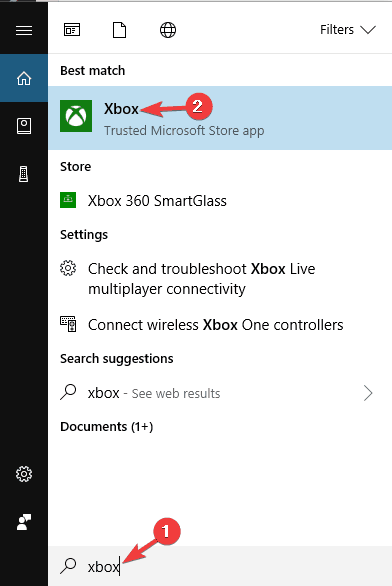
- Στη συνέχεια, συνδεθείτε στην εφαρμογή Xbox. Σημειώστε ότι α Λογαριασμό της Microsoft απαιτείται για να συνδεθείτε στην εφαρμογή Xbox.
- Κάντε κλικ στο Ρυθμίσεις εικονίδιο στην κάτω αριστερή γωνία.
- Επιλέγω Παιχνίδι DVR.
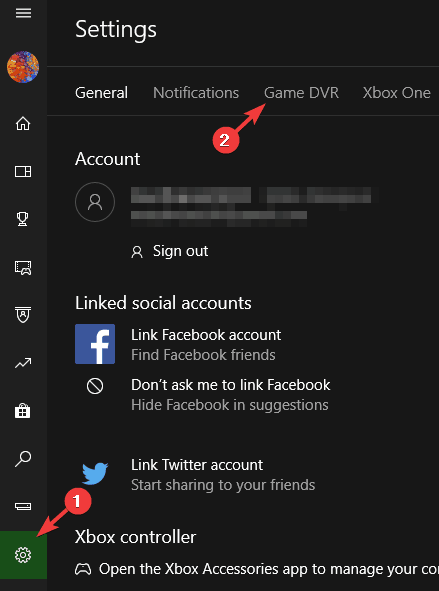
- Τώρα, μπορείτε να επιλέξετε Εγγράψτε κλιπ παιχνιδιού και στιγμιότυπα οθόνης χρησιμοποιώντας Game DVR επιλογή. Εάν αυτή η επιλογή είναι απενεργοποιημένη, κάντε κλικ για να την ενεργοποιήσετε ξανά.
- Κλείστε την εφαρμογή Xbox και, στη συνέχεια, επανεκκινήστε τα Windows.
- Πάτα το Windows πλήκτρο + σολ ξανά για να ανοίξετε τη γραμμή παιχνιδιού.
Μπορεί να συμβαίνει το Game Bar Εγγραφή κλιπ παιχνιδιών και ρύθμιση στιγμιότυπων οθόνης είναι απενεργοποιημένο στα Windows 10.
Τότε η γραμμή παιχνιδιού δεν πρόκειται να ανοίξει όταν πατήσετε το πλήκτρο πρόσβασης. Έτσι, μπορείτε να ελέγξετε αυτήν την επιλογή όπως περιγράφεται παραπάνω.
2. Επεξεργαστείτε το Μητρώο
- Τύπος Windows + R, τύπος regeditκαι κάντε κλικ Εντάξει.
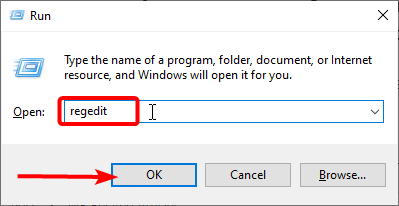
- Στη συνέχεια, περιηγηθείτε στην παρακάτω διαδρομή:
HKEY_CURRENT_USER/SOFTWARE/Microsoft/Windows/CurrentVersion/GameDVR - Στη συνέχεια, κάντε δεξί κλικ στο AppCapture Enabled DWORD και επιλέξτε Τροποποιώ.
- Εάν η τιμή του DWORD είναι 0, εισαγω 1 στο πλαίσιο κειμένου Δεδομένα τιμής.
- Τώρα, πλοηγηθείτε στο GameConfigStore.
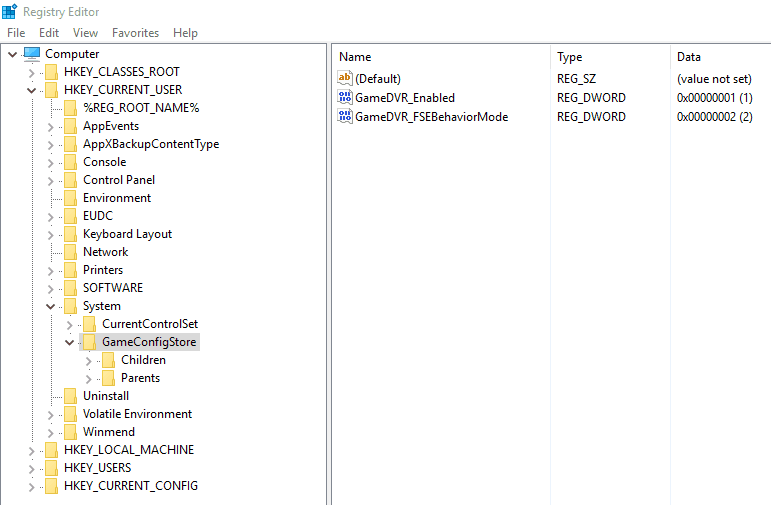
- Κάντε δεξί κλικ στο GameDVR_Enabled DWORD και επιλέξτε Τροποποιώ από το μενού περιβάλλοντος για να ανοίξετε το παρακάτω παράθυρο.
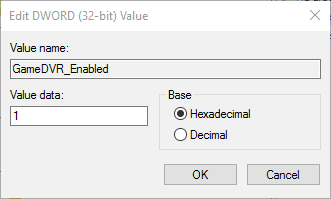
- Εισαγω 1 στο πλαίσιο κειμένου Δεδομένα τιμής εάν η τρέχουσα τιμή του είναι 0.
- Επανεκκινήστε τα Windows και πατήστε το πλήκτρο πρόσβασης στη γραμμή παιχνιδιού.
Μπορείτε επίσης να αλλάξετε τη γραμμή παιχνιδιού μέσω του μητρώου.
3. Μην εκτελείτε τα παιχνίδια σε λειτουργία πλήρους οθόνης
Είναι η περίπτωση που η Γραμμή παιχνιδιών δεν ανοίγει όταν εκτελείτε ένα παιχνίδι σε πλήρη οθόνη; Η γραμμή παιχνιδιού δεν ανοίγει σε λειτουργίες πλήρους οθόνης, επειδή τα περισσότερα παιχνίδια δεν το αναγνωρίζουν Windows πλήκτρο + σολ πλήκτρο συντόμευσης.
Αυτό δεν σημαίνει ότι δεν μπορείτε να χρησιμοποιήσετε τις επιλογές του Game Bar σε λειτουργία πλήρους οθόνης, αλλά το περιβάλλον εργασίας επικάλυψης δεν πρόκειται να ανοίξει. Μπορείτε ακόμα να ηχογραφήσετε ένα παιχνίδι με το Windows + Alt + R πλήκτρο πρόσβασης ή τραβήξτε ένα στιγμιότυπο πατώντας Windows + Alt + PrtScr.
Εκτελέστε το παιχνίδι σε λειτουργία παραθύρου και πατήστε το Windows πλήκτρο + σολ για να ανοίξετε τη διεπαφή χρήστη της γραμμής παιχνιδιού.
4. Ελέγξτε τις Ρυθμίσεις πλήκτρων πρόσβασης της εφαρμογής Xbox
- Πάτα το Windows + Εγώ κλειδιά.
- Επίλεξε το Παιχνίδι επιλογή.
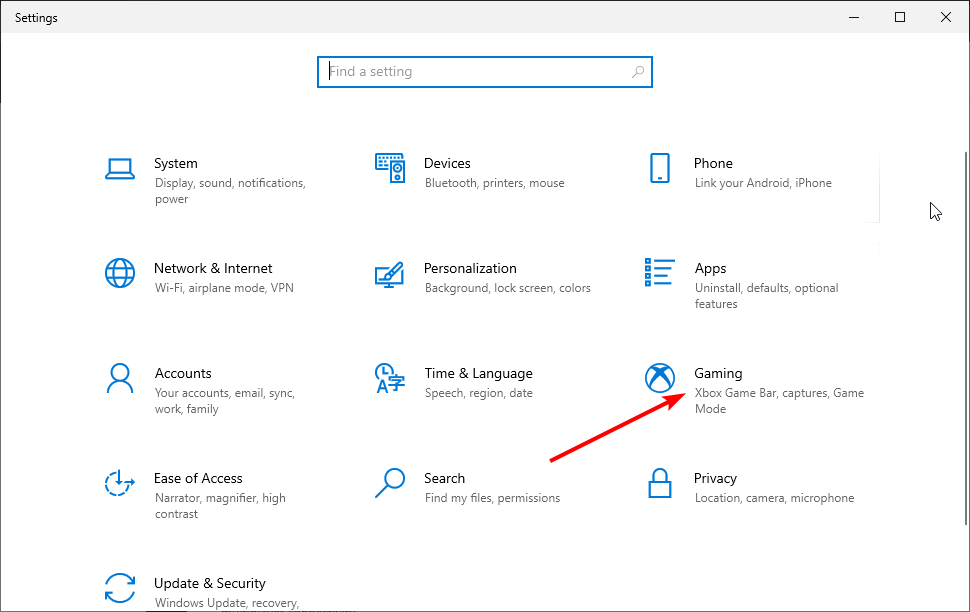
- Ελέγξτε κάτω από το Συντομεύσεις πληκτρολογίου για τα πλήκτρα συντόμευσης της γραμμής παιχνιδιού.
- Για να αλλάξετε τα πλήκτρα πρόσβασης, συμπληρώστε το πεδίο πριν Η συντόμευση σας με την επιθυμητή συντόμευση.
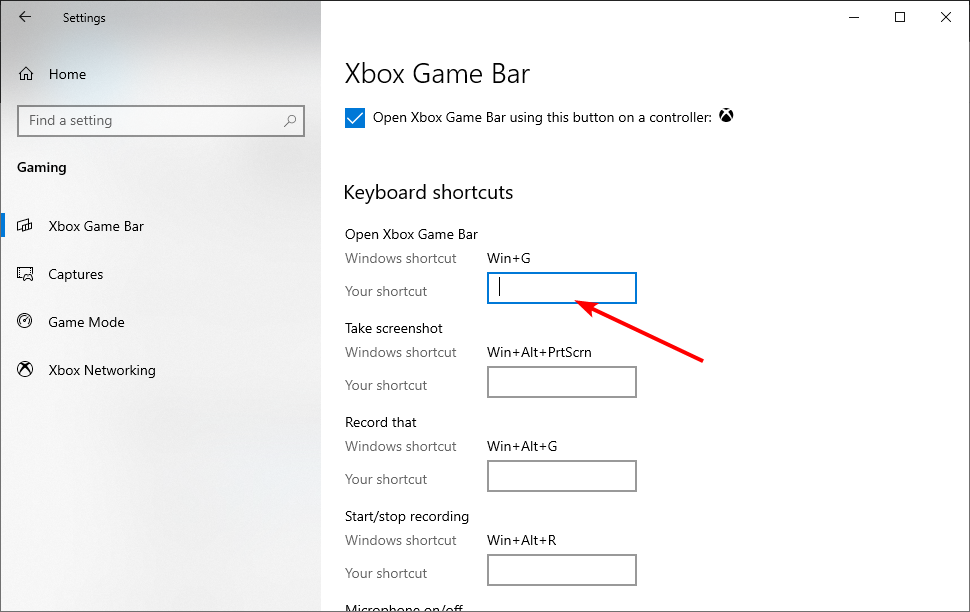
- Κάντε κλικ στο Αποθηκεύσετε κουμπί.
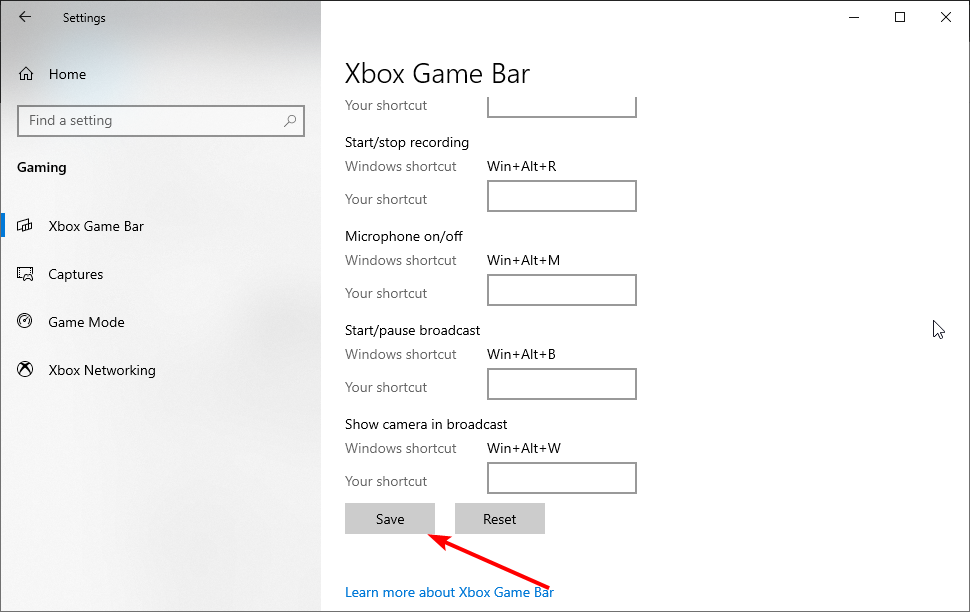
Ελέγξτε ότι τα πλήκτρα συντόμευσης της γραμμής παιχνιδιού δεν έχουν διαμορφωθεί εκ νέου με κανέναν τρόπο. Η εφαρμογή Xbox επιτρέπει στους χρήστες να προσαρμόζουν τα πλήκτρα πρόσβασης, έτσι ώστε κάποιος να έχει πειράξει τις ρυθμίσεις συντόμευσης πληκτρολογίου.
Μπορείτε να ελέγξετε τα πλήκτρα πρόσβασης της γραμμής παιχνιδιού όπως περιγράφεται παραπάνω.
- Τα Windows 10 δεν δίνουν έμφαση στη γραμμή παιχνιδιών
- Η γραμμή παιχνιδιών Xbox δεν λειτουργεί στα Windows 11
- Δεν είναι δυνατή η είσοδος στον λογαριασμό Xbox στα Windows 10/11
- Πώς να διορθώσετε προβλήματα DVR παιχνιδιών στα Windows 10/11
- Διόρθωση: Δεν γίνεται λήψη ή εγκατάσταση της εφαρμογής Xbox στα Windows 10/11
- Άνοιξε αυτό Πακέτο δυνατοτήτων Windows Media σελίδα.
- Κάντε κύλιση προς τα κάτω και κάντε κλικ Κάντε λήψη του πακέτου ενημέρωσης του πακέτου δυνατοτήτων πολυμέσων τώρα για να αποθηκεύσετε το πρόγραμμα εγκατάστασης.
- Ανοίξτε το φάκελο στον οποίο αποθηκεύσατε το πακέτο δυνατοτήτων του Windows Media και εκτελέστε το πρόγραμμα εγκατάστασης του για να το προσθέσετε στα Windows.
Οι εκδόσεις των Windows 10 N και KN δεν περιλαμβάνουν όλες τις τεχνολογίες πολυμέσων και τις εφαρμογές σε πιο τυπικές εκδόσεις.
Επομένως, εάν η πλατφόρμα σας είναι έκδοση των Windows 10 N, ίσως αυτός είναι ο λόγος που η Γραμμή παιχνιδιών δεν ανοίγει για εσάς.
Πολλές εφαρμογές χρειάζονται αρχεία Windows Media που δεν περιλαμβάνονται στα Windows 10 KN ή N.
Ωστόσο, μπορείτε να εγκαταστήσετε τις τεχνολογίες που σχετίζονται με πολυμέσα που διαφορετικά λείπουν από τα Windows 10 N με το πακέτο δυνατοτήτων των Windows Media.
6. Εγκαταστήστε ξανά τη γραμμή παιχνιδιών Xbox μέσω του Powershell
- Τύπος Windows πλήκτρο + μικρό και μπείτε powershell.
- Κάντε δεξί κλικ Windows PowerShell από τη λίστα αποτελεσμάτων και μετά επιλέξτε Εκτελέστε ως διαχειριστής.
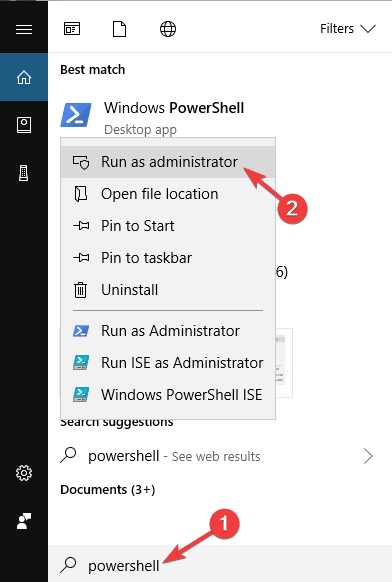
- Όταν ξεκινά το PowerShell, εκτελέστε την ακόλουθη εντολή για να καταργήσετε τη γραμμή παιχνιδιών Xbox:
Get-AppxPackage *xboxapp* | Remove-AppxPackage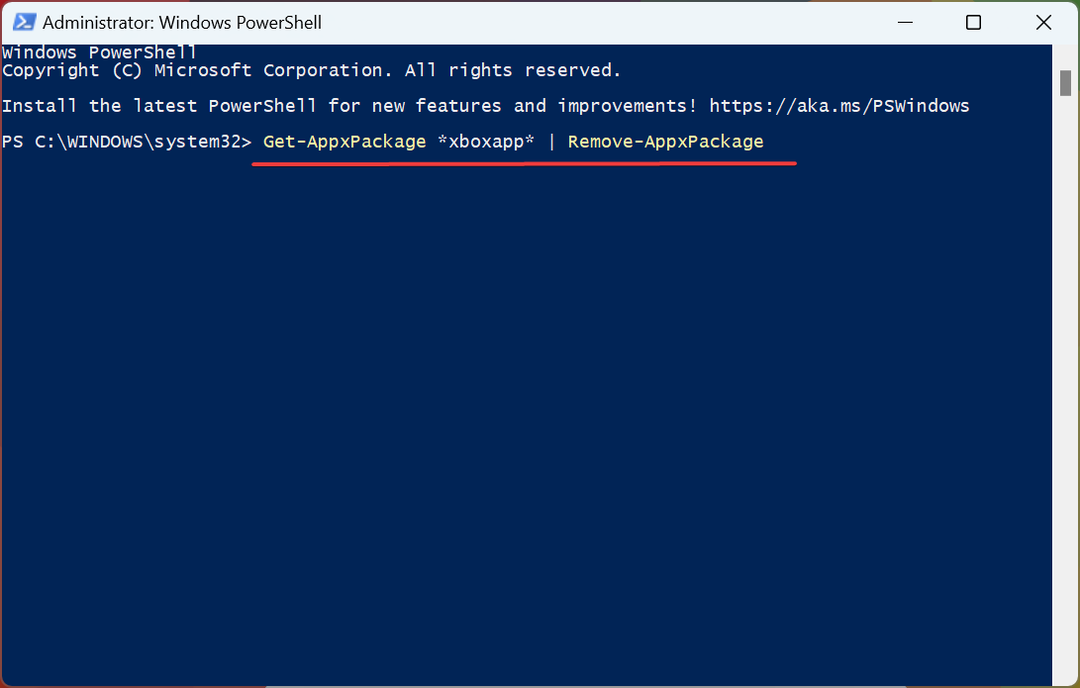
- Μόλις τελειώσετε, επανεκκινήστε τον υπολογιστή.
- Τώρα, ανοίξτε το Microsoft Store και, στη συνέχεια, κάντε λήψη Μπάρα παιχνιδιών Xbox και άλλες εφαρμογές από την αρχή.
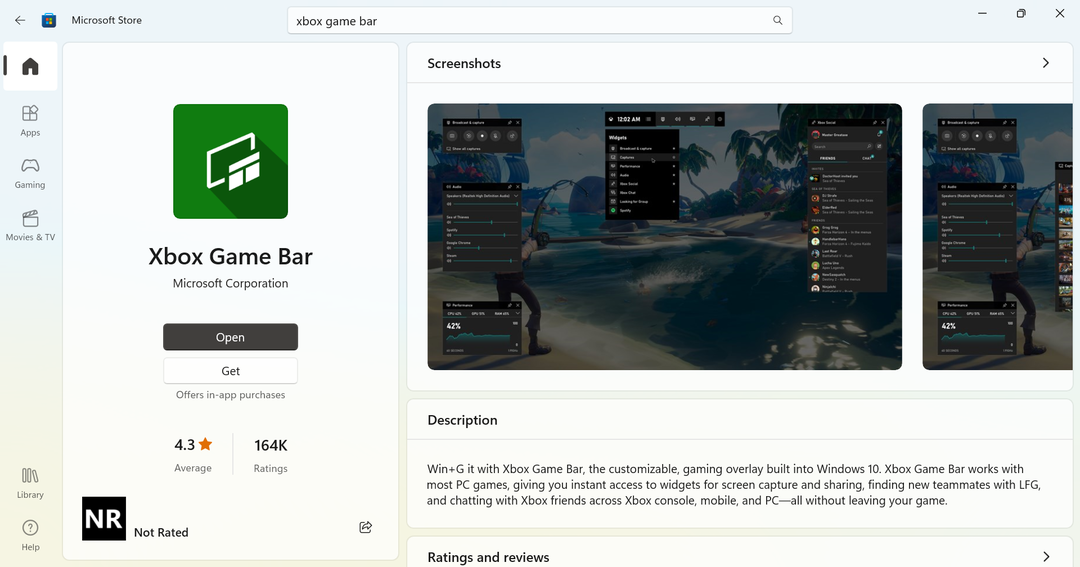
Αν αναρωτιέστε πώς μπορώ να εγκαταστήσω ξανά τη γραμμή παιχνιδιού, διαγράψτε την εφαρμογή μέσω του PowerShell και στη συνέχεια κατεβάστε το Xbox Game Bar από το Microsoft Store.
Συμβουλή ειδικού:
ΕΥΓΕΝΙΚΗ ΧΟΡΗΓΙΑ
Ορισμένα ζητήματα υπολογιστή είναι δύσκολο να αντιμετωπιστούν, ειδικά όταν πρόκειται για κατεστραμμένα αποθετήρια ή για αρχεία Windows που λείπουν. Εάν αντιμετωπίζετε προβλήματα με την επιδιόρθωση ενός σφάλματος, το σύστημά σας μπορεί να είναι μερικώς κατεστραμμένο.
Συνιστούμε να εγκαταστήσετε το Restoro, ένα εργαλείο που θα σαρώσει το μηχάνημά σας και θα εντοπίσει ποιο είναι το σφάλμα.
Κάντε κλικ ΕΔΩ για λήψη και έναρξη επισκευής.
Η Γραμμή παιχνιδιών είναι μια λειτουργία που σχετίζεται στενά με την εφαρμογή Xbox και εάν αντιμετωπίζετε προβλήματα με αυτήν, ίσως μπορέσετε να τα διορθώσετε απλώς με την επανεγκατάσταση της εφαρμογής Xbox.
Η επανεγκατάσταση μιας βασικής εφαρμογής των Windows είναι μια ελαφρώς προηγμένη διαδικασία που περιλαμβάνει το PowerShell, αλλά θα πρέπει να μπορείτε να επανεγκαταστήσετε την εφαρμογή Xbox χωρίς προβλήματα ακολουθώντας την παραπάνω διαδικασία.
Αφού εκτελέσετε αυτήν την εντολή, η εφαρμογή Xbox θα αφαιρεθεί από τον υπολογιστή σας. Πρέπει να ανοίξετε το Microsoft Store εφαρμογή και κατεβάστε ξανά την εφαρμογή Xbox.
Μόλις το κατεβάσετε, το πρόβλημα με τη γραμμή παιχνιδιού θα πρέπει να επιλυθεί πλήρως.
7. Απενεργοποιήστε και ενεργοποιήστε τη γραμμή παιχνιδιού
- Εάν αναρωτιέστε πώς μπορώ να ενεργοποιήσω τη γραμμή παιχνιδιών στα Windows 10, πατήστε Windows πλήκτρο + Εγώ για να ανοίξω Ρυθμίσεις.
- Επίλεξε το Παιχνίδι επιλογή.
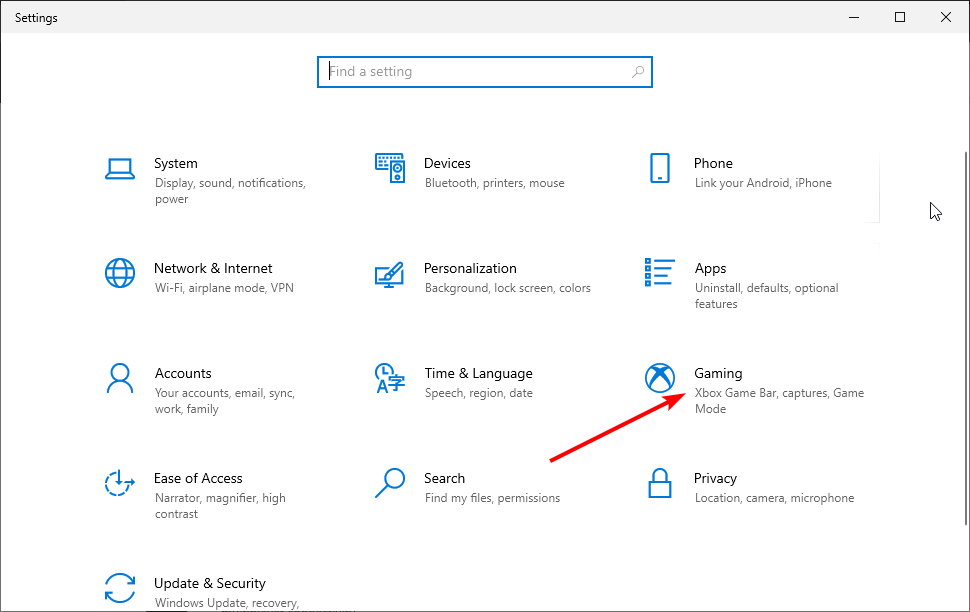
- Ενεργοποιήστε το διακόπτη κάτω από το Xbox Game Bar προς τα πίσω για να το απενεργοποιήσετε. Τώρα, περιμένετε λίγα λεπτά και ενεργοποιήστε το ξανά.
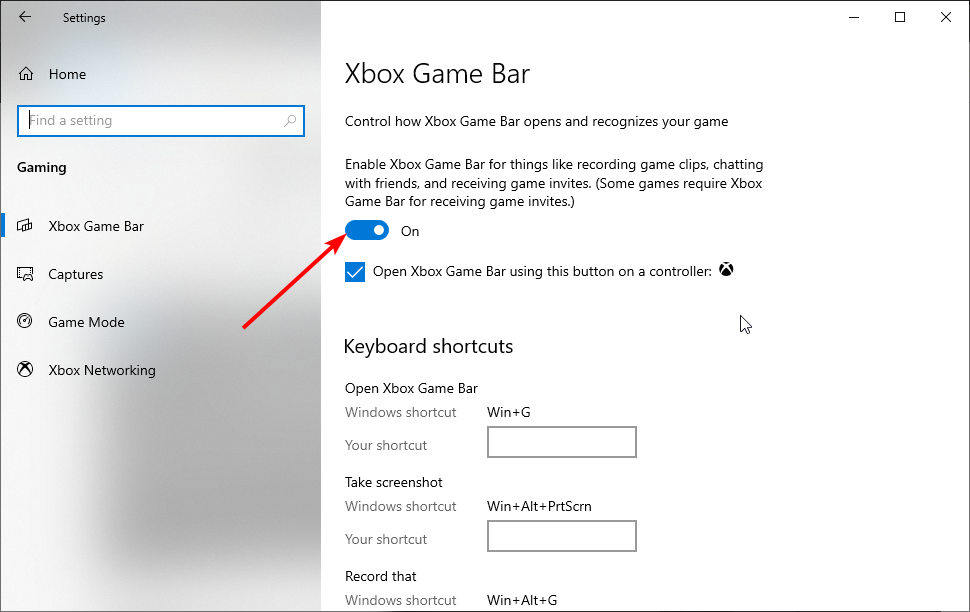
Εάν αναρωτιέστε πώς μπορώ να διορθώσω τη γραμμή παιχνιδιών Xbox που δεν εμφανίζεται, απλά απενεργοποιώντας και ενεργοποιώντας τη γραμμή παιχνιδιού ή ενημερώνοντας το λειτουργικό σύστημα θα λειτουργήσει. Αυτή είναι μια προσωρινή λύση, αλλά μπορεί να σας βοηθήσει με αυτό το ζήτημα.
Μετά από αυτό, η γραμμή παιχνιδιού θα πρέπει να αρχίσει να λειτουργεί ξανά. Να θυμάστε ότι αυτή είναι απλώς μια προσωρινή λύση και εάν αντιμετωπίσετε προβλήματα με τη γραμμή παιχνιδιού, θα πρέπει να επαναλάβετε αυτήν τη λύση.
8. Δημιουργήστε έναν νέο λογαριασμό χρήστη
- Ανοιξε το Ρυθμίσεις app και μεταβείτε στο Λογαριασμοί Ενότητα.
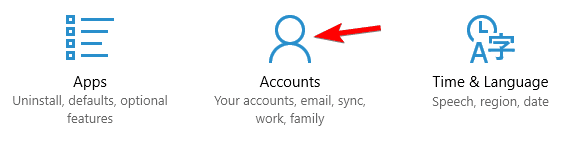
- Από το μενού στα αριστερά, επιλέξτε Οικογένεια και άλλοι άνθρωποι.
- Στο δεξιό τμήμα του παραθύρου, κάντε κλικ στο Προσθέστε κάποιον άλλο σε αυτόν τον υπολογιστή εικόνισμα.
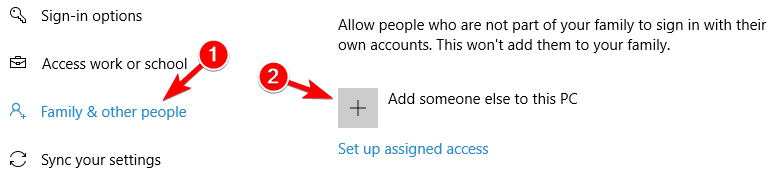
- Επιλέγω Δεν έχω τα στοιχεία σύνδεσης αυτού του ατόμου.
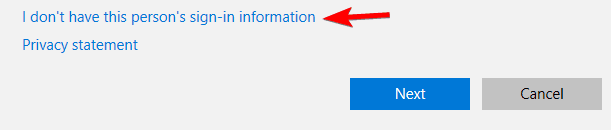
- Επιλέγω να Προσθέστε έναν χρήστη χωρίς λογαριασμό Microsoft.
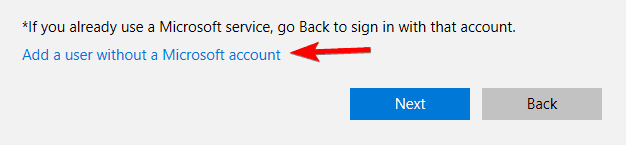
- Εισαγάγετε το επιθυμητό όνομα χρήστη και κάντε κλικ στο Επόμενο.
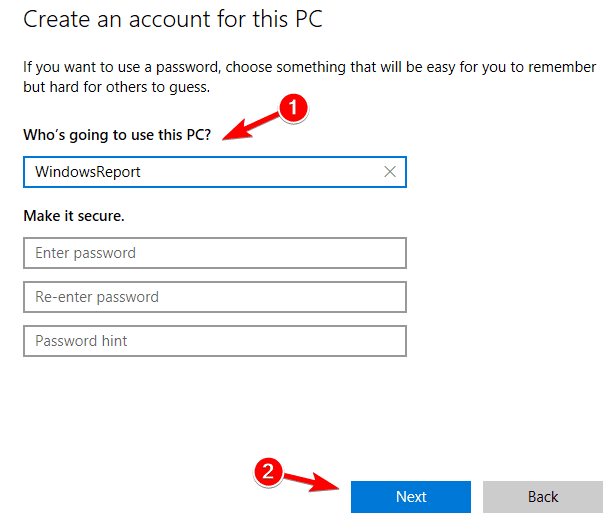
Σύμφωνα με τους χρήστες, μπορεί να προκύψουν προβλήματα με τη γραμμή παιχνιδιών εάν το προφίλ χρήστη σας είναι κατεστραμμένο ή κατεστραμμένο. Ωστόσο, ίσως μπορέσετε να διορθώσετε το πρόβλημα απλά δημιουργώντας έναν νέο λογαριασμό χρήστη.
Για να το κάνετε αυτό, πρέπει να ακολουθήσετε αυτά τα απλά βήματα από πάνω. Αφού δημιουργήσετε έναν νέο λογαριασμό χρήστη, μεταβείτε σε αυτόν και ελέγξτε εάν αυτό λύνει το πρόβλημά σας.
Εάν το πρόβλημα δεν εμφανίζεται στον νέο λογαριασμό, πρέπει να μετακινήσετε όλα τα αρχεία σας στον νέο λογαριασμό και να τον χρησιμοποιήσετε αντί για τον παλιό σας λογαριασμό.
9. Χρησιμοποιήστε λύσεις τρίτων
Εάν δεν μπορείτε να διορθώσετε το πρόβλημα με τη γραμμή παιχνιδιών, ίσως θελήσετε να εξετάσετε το ενδεχόμενο χρήσης λογισμικού τρίτων κατασκευαστών.
Παρόλο που η γραμμή παιχνιδιών είναι προεγκατεστημένη με τα Windows 10, έχει ορισμένους περιορισμούς και αν δεν μπορείτε να την κάνετε να λειτουργήσει σωστά, ίσως θέλετε να δοκιμάσετε κάποια άλλη Windows 10 λογισμικό εγγραφής οθόνης.
Αν ψάχνετε για μια διαφορετική εφαρμογή για την εγγραφή της οθόνης και των περιόδων παιχνιδιού σας, συνιστούμε ανεπιφύλακτα να δοκιμάσετε Icecream Screen Recorder.
Αυτό το απλό εργαλείο προσφέρει ορισμένες δυνατότητες που λείπουν από τη Γραμμή παιχνιδιών, οπότε μη διστάσετε να το δοκιμάσετε.
Μιλώντας για θέματα ηχογράφησης, ένα συγκεκριμένο θέμα τράβηξε την προσοχή μας και θα θέλαμε να το μοιραστούμε γρήγορα μαζί σας.
Τι μπορώ να κάνω εάν το Xbox Game Bar δεν ανοίγει στα Windows 11;
Εάν η γραμμή παιχνιδιών δεν ανοίγει στα Windows 11, μπορεί να οφείλεται στο ότι δεν την έχετε ενεργοποιήσει από τις ρυθμίσεις. Μπορείτε να ακολουθήσετε τα βήματα σε αυτόν τον οδηγό για να ενεργοποιήσετε το εργαλείο.
Επίσης, μπορεί να οφείλεται σε κάποιες δυσλειτουργίες με το εργαλείο. Η απενεργοποίηση και η ενεργοποίηση του εργαλείου μετά από μερικά λεπτά θα πρέπει να λύσει αυτό το πρόβλημα. Τέλος, μπορείτε να εφαρμόσετε τυχόν διορθώσεις σε αυτόν τον οδηγό για να λύσετε το πρόβλημα.
Τι μπορώ να κάνω εάν το Xbox Game Bar σταματήσει την εγγραφή κατά την εναλλαγή των Windows;
Ενώ πολλοί χρήστες αγωνίζονται με τη μη εγγραφή της γραμμής παιχνιδιών Xbox, άλλοι αντιμετωπίζουν αυτό το πρόβλημα μόνο κατά την εναλλαγή μεταξύ εφαρμογών ή τη χρήση του Alt + Αυτί συνδυασμό πλήκτρων στο πρόγραμμα περιήγησης. Μπορείτε να το διορθώσετε ενημερώνοντας το εργαλείο ακολουθώντας τα παρακάτω βήματα:
- Για να το κάνετε αυτό, ανοίξτε το Ρυθμίσεις του Windows Update από το Αρχικο ΜΕΝΟΥ.
- Στη συνέχεια, πατήστε το Ελεγχος για ενημερώσεις κουμπί. Έτσι, θα ενεργοποιήσετε την αναζήτηση και, κατά συνέπεια, την εγκατάσταση αυτών των αρχείων.
- Τέλος, επανεκκινήστε τον υπολογιστή σας και ελέγξτε αν το πρόβλημα εξακολουθεί να υπάρχει.
Εδώ το έχετε: Όλα όσα χρειάζεστε για να διορθώσετε το πρόβλημα που δεν ανοίγει το Game Bar.
Καλή τύχη με την αντιμετώπιση προβλημάτων και μην διστάσετε να μας ενημερώσετε εάν κάποια από αυτές τις λύσεις σας βοήθησε να επιλύσετε προβλήματα που δεν λειτουργεί η γραμμή παιχνιδιών Xbox.
![Πώς να εγγράψετε την οθόνη σας στα Windows 10 [Πλήρης οδηγός]](/f/3a17500fc4e0d6305d019bdcf8fc7547.jpg?width=300&height=460)

